Jika
Anda telah menggunakan Internet secara teratur atau bekerja di sebuah
perusahaan besar dan surfing internet saat Anda berada di tempat kerja,
Anda harus memiliki pasti datang di firewall panjang. Anda mungkin juga
telah mendengar orang mengatakan “firewall melindungi komputer mereka
dari serangan web dan hacker” atau “situs web tertentu telah diblokir
oleh firewall di tempat kerja mereka“.Jika Anda pernah
bertanya-tanya untuk mengetahui apa sebenarnya firewall ini dan
bagaimana cara kerjanya, di sini kita pergi. Dalam posting ini saya akan
mencoba menjelaskan “Bagaimana firewall bekerja” dalam istilah awam.
Firewall merupakan suatu cara/sistem/mekanisme yang diterapkan baik terhadap hardware , software ataupun sistem itu sendiri dengan tujuan untuk melindungi, baik dengan menyaring, membatasi atau bahkan menolak suatu atau semua hubungan/kegiatan suatu segmen pada jaringan pribadi dengan jaringan luar yang bukan merupakan ruang lingkupnya. Segmen tersebut dapat merupakan sebuah workstation, server, router, atau local area network (LAN) anda.
Firewall secara umum di peruntukkan untuk melayani :
1. Mesin/komputer
Setiap individu yang terhubung langsung ke jaringan luar atau internet dan menginginkan semua yang terdapat pada komputernya terlindungi.
2. Jaringan
Jaringan komputer yang terdiri lebih dari satu buah komputer dan berbagai jenis topologi jaringan yang digunakan, baik yang di miliki oleh perusahaan, organisasi dsb.
KARAKTERISTIK FIREWALL
1.Seluruh hubungan/kegiatan dari dalam ke luar , harus melewati firewall. Hal ini dapat dilakukan dengan cara memblok/membatasi baik secara fisik semua akses terhadap jaringan Lokal, kecuali melewati firewall. Banyak sekali bentuk jaringan yang memungkinkan.
2.Hanya Kegiatan yang terdaftar/dikenal yang dapat melewati/melakukan hubungan, hal ini dapat dilakukan dengan mengatur policy pada konfigurasi keamanan lokal. Banyak sekali jenis firewall yang dapat dipilih sekaligus berbagai jenis policy yang ditawarkan.
3.Firewall itu sendiri haruslah kebal atau relatif kuat terhadap serangan/kelemahan. hal ini berarti penggunaan sistem yang dapat dipercaya dan dengan Operating system yang relatif aman.
TEKNIK YANG DIGUNAKAN OLEH FIREWALL
1.Service control (kendali terhadap layanan)
berdasarkan tipe-tipe layanan yang digunakan di Internet dan boleh diakses baik untuk kedalam ataupun keluar firewall. Biasanya firewall akan mencek no IP Address dan juga nomor port yang di gunakan baik pada protokol TCP dan UDP, bahkan bisa dilengkapi software untuk proxy yang akan menerima dan menterjemahkan setiap permintaan akan suatu layanan sebelum mengijinkannya.Bahkan bisa jadi software pada server itu sendiri , seperti layanan untuk web ataupun untuk mail.
2.Direction Conrol (kendali terhadap arah)
berdasarkan arah dari berbagai permintaan (request) terhadap layanan yang
akan dikenali dan diijinkan melewati firewall.
3.User control (kendali terhadap pengguna)
berdasarkan pengguna/user untuk dapat menjalankan suatu layanan, artinya ada user yang dapat dan ada yang tidak dapat menjalankan suatu servis,hal ini di karenakan user tersebut tidak di ijinkan untuk melewati firewall. Biasanya digunakan untuk membatasi user dari jaringan lokal untuk mengakses keluar, tetapi bisa juga diterapkan untuk membatasi terhadap pengguna dari luar.
4.Behavior Control (kendali terhadap perlakuan)
berdasarkan seberapa banyak layanan itu telah digunakan. Misal, firewall dapat memfilter email untuk menanggulangi/mencegah spam.
TIPE – TIPE FIREWALL
1.Packet Filtering Router
Packet Filtering diaplikasikan dengan cara mengatur semua packet IP baik yang menuju, melewati atau akan dituju oleh packet tersebut.pada tipe ini packet tersebut akan diatur apakah akan di terima dan diteruskan , atau di tolak.penyaringan packet ini di konfigurasikan untuk menyaring packet yang akan di transfer secara dua arah (baik dari atau ke jaringan lokal). Aturan penyaringan didasarkan pada header IP dan transport header,termasuk juga alamat awal(IP) dan alamat tujuan (IP),protokol transport yang di
gunakan(UDP,TCP), serta nomor port yang digunakan.
Kelebihan dari tipe ini adalah mudah untuk di implementasikan, transparan untuk pemakai, lebih cepat
Adapun kelemahannya adalah cukup rumitnya untuk menyetting paket yang akan difilter secara tepat, serta lemah dalam hal authentikasi.
Adapun serangan yang dapat terjadi pada firewall dengan tipe ini adalah:
+ IP address spoofing : intruder (penyusup) dari luar dapat melakukan ini
dengan cara menyertakan/menggunakan ip address jaringan lokal yanbg telah
diijinkan untuk melalui firewall.
+ Source routing attacks : tipe ini tidak menganalisa informasi routing
sumber IP, sehingga memungkinkan untuk membypass firewall.
+ Tiny Fragment attacks : intruder (penyusup) membagi IP kedalam bagian-bagian (fragment) yang lebih kecil dan memaksa terbaginya informasi mengenai TCP header. Serangan jenis ini di design untuk menipu aturan penyaringan yang bergantung kepada informasi dari TCP header. Penyerang berharap hanya bagian (fragment) pertama saja yang akan di periksa dan sisanya akan bisa lewat dengan bebas. Hal ini dapat di tanggulangi dengan cara menolak semua packet dengan protokol TCP dan memiliki Offset = 1 pada IP fragment (bagian IP)
2.Application-Level Gateway
Application-level Gateway yang biasa juga di kenal sebagai proxy server yang berfungsi untuk memperkuat/menyalurkan arus aplikasi. Tipe ini akan mengatur semua hubungan yang menggunakan layer aplikasi ,baik itu FTP, HTTP, GOPHER dll.
Cara kerjanya adalah apabila ada pengguna yang menggunakan salah satu aplikasi semisal FTP untuk mengakses secara remote, maka gateway akan meminta user memasukkan alamat remote host yang akan di akses.Saat pengguna mengirimkan USer ID serta informasi lainnya yang sesuai maka gateway akan melakukan hubungan terhadap aplikasi tersebut yang terdapat pada remote host, dan menyalurkan data diantara kedua titik. apabila data tersebut tidak sesuai maka firewall tidak akan meneruskan data tersebut atau menolaknya. Lebih jauh lagi, pada tipe ini Firewall dapat di konfigurasikan untuk hanya mendukung beberapa aplikasi saja dan menolak aplikasi lainnya untuk melewati firewall.
Kelebihannya adalah relatif lebih aman daripada tipe packet filtering router lebih mudah untuk memeriksa (audit) dan mendata (log) semua aliran data yang masuk pada level aplikasi.
Kekurangannya adalah pemrosesan tambahan yang berlebih pada setiap hubungan. yang akan mengakibatkan terdapat dua buah sambungan koneksi antara pemakai dan gateway, dimana gateway akan memeriksa dan meneruskan semua arus dari dua arah.
3.Circuit-level Gateway
Tipe ketiga ini dapat merupakan sistem yang berdiri sendiri , atau juga dapat merupakan fungsi khusus yang terbentuk dari tipe application-level gateway.tipe ini tidak mengijinkan koneksi TCP end to end (langsung)
cara kerjanya : Gateway akan mengatur kedua hubungan tcp tersebut, 1 antara dirinya (gw) dengan TCP pada pengguna lokal (inner host) serta 1 lagi antara dirinya (gw) dengan TCP pengguna luar (outside host). Saat dua buah hubungan terlaksana, gateway akan menyalurkan TCP segment dari satu hubungan ke lainnya tanpa memeriksa isinya. Fungsi pengamanannya terletak pada penentuan hubungan mana yang di ijinkan.
Penggunaan tipe ini biasanya dikarenakan administrator percaya dengan pengguna internal (internal users).
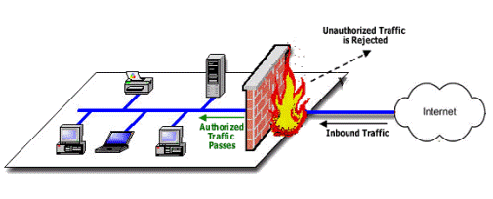
Firewall dapat memutuskan untuk mengizinkan atau memblokir lalu lintas jaringan antara perangkat berdasarkan aturan yang pra-dikonfigurasi atau ditentukan oleh administrator firewall. Kebanyakan personal firewall seperti firewall Windows beroperasi pada seperangkat aturan pra-konfigurasi yang paling cocok dalam keadaan normal sehingga pengguna tidak perlu khawatir banyak tentang konfigurasi firewall.
firewall pribadi adalah mudah untuk menginstal dan menggunakan dan karenanya disukai oleh pengguna-akhir untuk digunakan pada komputer pribadi mereka. Namun jaringan besar dan perusahaan-perusahaan lebih memilih orang-orang firewall yang memiliki banyak pilihan untuk mengkonfigurasi sehingga untuk memenuhi kebutuhan khusus mereka. Sebagai contoh, perusahaan mungkin membuat aturan firewall yang berbeda untuk server FTP, Telnet server dan server Web. Selain itu perusahaan bahkan dapat mengontrol bagaimana karyawan dapat terhubung ke Internet dengan memblokir akses ke situs web tertentu atau membatasi transfer file ke jaringan lain. Jadi selain keamanan, firewall dapat memberikan perusahaan kontrol luar biasa atas bagaimana orang menggunakan jaringan.
Firewall menggunakan satu atau lebih metode berikut untuk mengatur lalu lintas masuk dan keluar dalam sebuah jaringan:
1. 1.. Packet Filtering: Pada metode ini paket (potongan kecil data) dianalisa dan dibandingkan denganfilter. filter paket memiliki seperangkat aturan yang datang dengan tindakan menerima dan menolak yang pra-dikonfigurasi atau dapat dikonfigurasi secara manual oleh administrator firewall.. Jika paket berhasil membuatnya melalui filter ini maka itu diperbolehkan untuk mencapai tujuan, kalau tidak akan dibuang.
2. 2. Stateful Inspeksi: Ini adalah metode baru yang tidak menganalisa isi dari paket. Sebaliknya ia membandingkan aspek kunci tertentu setiap paket database sumber terpercaya.. Kedua paket yang masuk dan keluar dibandingkan terhadap database ini dan jika perbandingan menghasilkan pertandingan yang wajar, maka paket yang diizinkan untuk melakukan perjalanan lebih lanjut. Jika tidak, mereka akan dibuang.
1. 1. Alamat IP: Dalam kasus apapun jika sebuah alamat IP di luar jaringan dikatakan kurang baik, maka dimungkinkan untuk mengatur filter untuk memblokir semua lalu lintas ke dan dari alamat IP. Misalnya, jika alamat IP cetain ditemukan akan membuat terlalu banyak koneksi ke server, administrator dapat memutuskan untuk memblokir lalu lintas dari IP ini menggunakan firewall.
2. 2. Nama Domain: Karena sulit untuk mengingat alamat IP, itu adalah cara yang lebih mudah dan lebih cerdas untuk mengkonfigurasi firewall dengan menambahkan filter berdasarkan nama domain. Dengan mendirikan domain filter, perusahaan dapat memutuskan untuk memblokir semua akses ke nama domain tertentu, atau mungkin menyediakan akses hanya untuk daftar nama domain yang dipilih.
3. 3. Port / Protokol: Setiap layanan yang berjalan pada server dibuat tersedia ke Internet menggunakan nomor port, satu untuk setiap layananDengan kata sederhana, port bisa dibandingkan dengan pintu virtual dari server melalui layanan yang tersedia. Sebagai contoh, jika server adalah menjalankan Web (HTTP) layanan maka akan biasanya tersedia pada port 80. Untuk memanfaatkan layanan ini, klien ingin terhubung ke server melalui port 80. Demikian pula berbagai layanan seperti Telnet (Port 23), FTP (port 21) dan SMTP (port 25) Layanan dapat berjalan pada server. Jika layanan ini ditujukan untuk publik, mereka biasanya tetap terbuka. Jika tidak, mereka yang diblok menggunakan firewall sehingga mencegah penyusup menggunakan port terbuka untuk membuat sambungan tidak sah.
4. 4. Firewall dapat dikonfigurasi untuk menyaring satu atau lebih kata atau frase spesifik sehingga, baik dan keluar paket yang datang dipindai untuk kata-kata dalam saringan. Misalnya, Anda mungkin mengatur aturan firewall untuk menyaring setiap paket yang berisi istilah ofensif atau frase yang mungkin Anda memutuskan untuk memblokir dari memasuki atau meninggalkan jaringan Anda.
Mengapa Firewall?
Firewall memberikan keamanan di sejumlah ancaman online seperti login Remote, backdoors Trojan, pembajakan Sesi, serangan DOS & DDOS, virus, cookie mencuri dan banyak lagi. Efektivitas keamanan tergantung pada cara Anda mengkonfigurasi firewall dan bagaimana Anda mengatur aturan filter. Namun ancaman utama seperti DOS dan serangan DDOS kadang-kadang dapat mengelola untuk melewati firewall dan melakukan kerusakan server. Meskipun firewall bukanlah jawaban yang lengkap terhadap ancaman online, dapat paling efektif menangani serangan dan memberikan keamanan untuk komputer sampai batas maksimal.
Firewall merupakan suatu cara/sistem/mekanisme yang diterapkan baik terhadap hardware , software ataupun sistem itu sendiri dengan tujuan untuk melindungi, baik dengan menyaring, membatasi atau bahkan menolak suatu atau semua hubungan/kegiatan suatu segmen pada jaringan pribadi dengan jaringan luar yang bukan merupakan ruang lingkupnya. Segmen tersebut dapat merupakan sebuah workstation, server, router, atau local area network (LAN) anda.
Firewall secara umum di peruntukkan untuk melayani :
1. Mesin/komputer
Setiap individu yang terhubung langsung ke jaringan luar atau internet dan menginginkan semua yang terdapat pada komputernya terlindungi.
2. Jaringan
Jaringan komputer yang terdiri lebih dari satu buah komputer dan berbagai jenis topologi jaringan yang digunakan, baik yang di miliki oleh perusahaan, organisasi dsb.
KARAKTERISTIK FIREWALL
1.Seluruh hubungan/kegiatan dari dalam ke luar , harus melewati firewall. Hal ini dapat dilakukan dengan cara memblok/membatasi baik secara fisik semua akses terhadap jaringan Lokal, kecuali melewati firewall. Banyak sekali bentuk jaringan yang memungkinkan.
2.Hanya Kegiatan yang terdaftar/dikenal yang dapat melewati/melakukan hubungan, hal ini dapat dilakukan dengan mengatur policy pada konfigurasi keamanan lokal. Banyak sekali jenis firewall yang dapat dipilih sekaligus berbagai jenis policy yang ditawarkan.
3.Firewall itu sendiri haruslah kebal atau relatif kuat terhadap serangan/kelemahan. hal ini berarti penggunaan sistem yang dapat dipercaya dan dengan Operating system yang relatif aman.
TEKNIK YANG DIGUNAKAN OLEH FIREWALL
1.Service control (kendali terhadap layanan)
berdasarkan tipe-tipe layanan yang digunakan di Internet dan boleh diakses baik untuk kedalam ataupun keluar firewall. Biasanya firewall akan mencek no IP Address dan juga nomor port yang di gunakan baik pada protokol TCP dan UDP, bahkan bisa dilengkapi software untuk proxy yang akan menerima dan menterjemahkan setiap permintaan akan suatu layanan sebelum mengijinkannya.Bahkan bisa jadi software pada server itu sendiri , seperti layanan untuk web ataupun untuk mail.
2.Direction Conrol (kendali terhadap arah)
berdasarkan arah dari berbagai permintaan (request) terhadap layanan yang
akan dikenali dan diijinkan melewati firewall.
3.User control (kendali terhadap pengguna)
berdasarkan pengguna/user untuk dapat menjalankan suatu layanan, artinya ada user yang dapat dan ada yang tidak dapat menjalankan suatu servis,hal ini di karenakan user tersebut tidak di ijinkan untuk melewati firewall. Biasanya digunakan untuk membatasi user dari jaringan lokal untuk mengakses keluar, tetapi bisa juga diterapkan untuk membatasi terhadap pengguna dari luar.
4.Behavior Control (kendali terhadap perlakuan)
berdasarkan seberapa banyak layanan itu telah digunakan. Misal, firewall dapat memfilter email untuk menanggulangi/mencegah spam.
TIPE – TIPE FIREWALL
1.Packet Filtering Router
Packet Filtering diaplikasikan dengan cara mengatur semua packet IP baik yang menuju, melewati atau akan dituju oleh packet tersebut.pada tipe ini packet tersebut akan diatur apakah akan di terima dan diteruskan , atau di tolak.penyaringan packet ini di konfigurasikan untuk menyaring packet yang akan di transfer secara dua arah (baik dari atau ke jaringan lokal). Aturan penyaringan didasarkan pada header IP dan transport header,termasuk juga alamat awal(IP) dan alamat tujuan (IP),protokol transport yang di
gunakan(UDP,TCP), serta nomor port yang digunakan.
Kelebihan dari tipe ini adalah mudah untuk di implementasikan, transparan untuk pemakai, lebih cepat
Adapun kelemahannya adalah cukup rumitnya untuk menyetting paket yang akan difilter secara tepat, serta lemah dalam hal authentikasi.
Adapun serangan yang dapat terjadi pada firewall dengan tipe ini adalah:
+ IP address spoofing : intruder (penyusup) dari luar dapat melakukan ini
dengan cara menyertakan/menggunakan ip address jaringan lokal yanbg telah
diijinkan untuk melalui firewall.
+ Source routing attacks : tipe ini tidak menganalisa informasi routing
sumber IP, sehingga memungkinkan untuk membypass firewall.
+ Tiny Fragment attacks : intruder (penyusup) membagi IP kedalam bagian-bagian (fragment) yang lebih kecil dan memaksa terbaginya informasi mengenai TCP header. Serangan jenis ini di design untuk menipu aturan penyaringan yang bergantung kepada informasi dari TCP header. Penyerang berharap hanya bagian (fragment) pertama saja yang akan di periksa dan sisanya akan bisa lewat dengan bebas. Hal ini dapat di tanggulangi dengan cara menolak semua packet dengan protokol TCP dan memiliki Offset = 1 pada IP fragment (bagian IP)
2.Application-Level Gateway
Application-level Gateway yang biasa juga di kenal sebagai proxy server yang berfungsi untuk memperkuat/menyalurkan arus aplikasi. Tipe ini akan mengatur semua hubungan yang menggunakan layer aplikasi ,baik itu FTP, HTTP, GOPHER dll.
Cara kerjanya adalah apabila ada pengguna yang menggunakan salah satu aplikasi semisal FTP untuk mengakses secara remote, maka gateway akan meminta user memasukkan alamat remote host yang akan di akses.Saat pengguna mengirimkan USer ID serta informasi lainnya yang sesuai maka gateway akan melakukan hubungan terhadap aplikasi tersebut yang terdapat pada remote host, dan menyalurkan data diantara kedua titik. apabila data tersebut tidak sesuai maka firewall tidak akan meneruskan data tersebut atau menolaknya. Lebih jauh lagi, pada tipe ini Firewall dapat di konfigurasikan untuk hanya mendukung beberapa aplikasi saja dan menolak aplikasi lainnya untuk melewati firewall.
Kelebihannya adalah relatif lebih aman daripada tipe packet filtering router lebih mudah untuk memeriksa (audit) dan mendata (log) semua aliran data yang masuk pada level aplikasi.
Kekurangannya adalah pemrosesan tambahan yang berlebih pada setiap hubungan. yang akan mengakibatkan terdapat dua buah sambungan koneksi antara pemakai dan gateway, dimana gateway akan memeriksa dan meneruskan semua arus dari dua arah.
3.Circuit-level Gateway
Tipe ketiga ini dapat merupakan sistem yang berdiri sendiri , atau juga dapat merupakan fungsi khusus yang terbentuk dari tipe application-level gateway.tipe ini tidak mengijinkan koneksi TCP end to end (langsung)
cara kerjanya : Gateway akan mengatur kedua hubungan tcp tersebut, 1 antara dirinya (gw) dengan TCP pada pengguna lokal (inner host) serta 1 lagi antara dirinya (gw) dengan TCP pengguna luar (outside host). Saat dua buah hubungan terlaksana, gateway akan menyalurkan TCP segment dari satu hubungan ke lainnya tanpa memeriksa isinya. Fungsi pengamanannya terletak pada penentuan hubungan mana yang di ijinkan.
Penggunaan tipe ini biasanya dikarenakan administrator percaya dengan pengguna internal (internal users).
Cara Kerja Firewall
Firewall pada dasarnya merupakan penghalang antara komputer Anda (atau jaringan) dan Internet (luar dunia). Firewall bisa hanya dibandingkan dengan seorang penjaga keamanan yang berdiri di pintu masuk rumah Anda dan menyaring pengunjung yang datang ke tempat AndaDia mungkin mengizinkan beberapa pengunjung untuk masuk sementara menyangkal orang lain yang ia tersangka penyusup yang. Demikian pula firewall adalah sebuah program perangkat lunak atau perangkat keras yang menyaring informasi (paket) yang datang melalui internet ke komputer pribadi Anda atau jaringan komputer.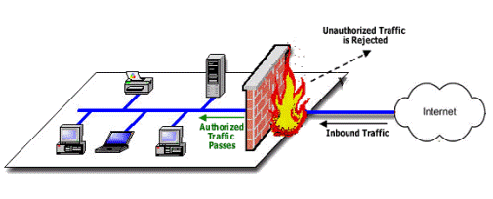
Firewall dapat memutuskan untuk mengizinkan atau memblokir lalu lintas jaringan antara perangkat berdasarkan aturan yang pra-dikonfigurasi atau ditentukan oleh administrator firewall. Kebanyakan personal firewall seperti firewall Windows beroperasi pada seperangkat aturan pra-konfigurasi yang paling cocok dalam keadaan normal sehingga pengguna tidak perlu khawatir banyak tentang konfigurasi firewall.
firewall pribadi adalah mudah untuk menginstal dan menggunakan dan karenanya disukai oleh pengguna-akhir untuk digunakan pada komputer pribadi mereka. Namun jaringan besar dan perusahaan-perusahaan lebih memilih orang-orang firewall yang memiliki banyak pilihan untuk mengkonfigurasi sehingga untuk memenuhi kebutuhan khusus mereka. Sebagai contoh, perusahaan mungkin membuat aturan firewall yang berbeda untuk server FTP, Telnet server dan server Web. Selain itu perusahaan bahkan dapat mengontrol bagaimana karyawan dapat terhubung ke Internet dengan memblokir akses ke situs web tertentu atau membatasi transfer file ke jaringan lain. Jadi selain keamanan, firewall dapat memberikan perusahaan kontrol luar biasa atas bagaimana orang menggunakan jaringan.
Firewall menggunakan satu atau lebih metode berikut untuk mengatur lalu lintas masuk dan keluar dalam sebuah jaringan:
1. 1.. Packet Filtering: Pada metode ini paket (potongan kecil data) dianalisa dan dibandingkan denganfilter. filter paket memiliki seperangkat aturan yang datang dengan tindakan menerima dan menolak yang pra-dikonfigurasi atau dapat dikonfigurasi secara manual oleh administrator firewall.. Jika paket berhasil membuatnya melalui filter ini maka itu diperbolehkan untuk mencapai tujuan, kalau tidak akan dibuang.
2. 2. Stateful Inspeksi: Ini adalah metode baru yang tidak menganalisa isi dari paket. Sebaliknya ia membandingkan aspek kunci tertentu setiap paket database sumber terpercaya.. Kedua paket yang masuk dan keluar dibandingkan terhadap database ini dan jika perbandingan menghasilkan pertandingan yang wajar, maka paket yang diizinkan untuk melakukan perjalanan lebih lanjut. Jika tidak, mereka akan dibuang.
Konfigurasi Firewall
Firewall dapat dikonfigurasi dengan menambahkan satu atau lebih filter berdasarkan beberapa kondisi seperti tersebut di bawah ini:1. 1. Alamat IP: Dalam kasus apapun jika sebuah alamat IP di luar jaringan dikatakan kurang baik, maka dimungkinkan untuk mengatur filter untuk memblokir semua lalu lintas ke dan dari alamat IP. Misalnya, jika alamat IP cetain ditemukan akan membuat terlalu banyak koneksi ke server, administrator dapat memutuskan untuk memblokir lalu lintas dari IP ini menggunakan firewall.
2. 2. Nama Domain: Karena sulit untuk mengingat alamat IP, itu adalah cara yang lebih mudah dan lebih cerdas untuk mengkonfigurasi firewall dengan menambahkan filter berdasarkan nama domain. Dengan mendirikan domain filter, perusahaan dapat memutuskan untuk memblokir semua akses ke nama domain tertentu, atau mungkin menyediakan akses hanya untuk daftar nama domain yang dipilih.
3. 3. Port / Protokol: Setiap layanan yang berjalan pada server dibuat tersedia ke Internet menggunakan nomor port, satu untuk setiap layananDengan kata sederhana, port bisa dibandingkan dengan pintu virtual dari server melalui layanan yang tersedia. Sebagai contoh, jika server adalah menjalankan Web (HTTP) layanan maka akan biasanya tersedia pada port 80. Untuk memanfaatkan layanan ini, klien ingin terhubung ke server melalui port 80. Demikian pula berbagai layanan seperti Telnet (Port 23), FTP (port 21) dan SMTP (port 25) Layanan dapat berjalan pada server. Jika layanan ini ditujukan untuk publik, mereka biasanya tetap terbuka. Jika tidak, mereka yang diblok menggunakan firewall sehingga mencegah penyusup menggunakan port terbuka untuk membuat sambungan tidak sah.
4. 4. Firewall dapat dikonfigurasi untuk menyaring satu atau lebih kata atau frase spesifik sehingga, baik dan keluar paket yang datang dipindai untuk kata-kata dalam saringan. Misalnya, Anda mungkin mengatur aturan firewall untuk menyaring setiap paket yang berisi istilah ofensif atau frase yang mungkin Anda memutuskan untuk memblokir dari memasuki atau meninggalkan jaringan Anda.
Hardware Vs Software Firewall
Hardware firewall menyediakan tingkat keamanan yang lebih tinggi dan karenanya lebih disukai untuk server mana keamanan memiliki prioritas paling atas sedangkan, firewall perangkat lunak yang lebih murah dan paling disukai di komputer rumah dan laptop. Hardware firewall biasanya datang sebagai unit built-in router dan memberikan keamanan maksimum karena filter masing-masing paket di tingkat hardware itu sendiri bahkan sebelum itu berhasil memasuki komputer AndaSebuah contoh yang baik adalah Linksys Cable / DSL router.Mengapa Firewall?
Firewall memberikan keamanan di sejumlah ancaman online seperti login Remote, backdoors Trojan, pembajakan Sesi, serangan DOS & DDOS, virus, cookie mencuri dan banyak lagi. Efektivitas keamanan tergantung pada cara Anda mengkonfigurasi firewall dan bagaimana Anda mengatur aturan filter. Namun ancaman utama seperti DOS dan serangan DDOS kadang-kadang dapat mengelola untuk melewati firewall dan melakukan kerusakan server. Meskipun firewall bukanlah jawaban yang lengkap terhadap ancaman online, dapat paling efektif menangani serangan dan memberikan keamanan untuk komputer sampai batas maksimal.





























.png)

